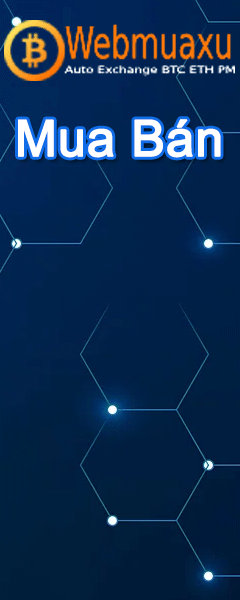-
Chú ý: với các bài viết có Link tuyển Ref. Các bạn phải Post vào BOX Referrers BOX con tương ứng để tránh vi phạm Rules. Link BOX ở đây: https://mmo4me.com/categories/referrers.124/
You are using an out of date browser. It may not display this or other websites correctly.
You should upgrade or use an alternative browser.
You should upgrade or use an alternative browser.
Tutorial Remote idevice từ pc + fake ip trực tiếp + hướng dẫn check ảnh hưởng của tool ios lên idevice
- Thread starter holokawai
- Start date
pm yahoo ta chỉ choMấy bn chỉ mình cách sử dụng ssh với làm hoài ko được. trong Bitvise mục port trong tab services -> socks/http proxy forwarding chỉnh như nào thế chỉ mình settup với
mà ở Bảng mã
function FindProxyForURL(url, host)
{
return "SOCKS 192.168.1.30:9951; PROXY 1.1.1.1:1";
}
thì đoạn này chỉnh như nào?
Thank
đc rồi bn ơi do sock ko phải do cách chỉnhpm yahoo ta chỉ cho
holokawai
Verified
sock die sẽ tự ngắt kết nối không cho chạy ip vnbắc thớt cho hỏi k dùng qua proxifer nếu lúc đang làm ip fake nó die thì có load tiếp = ip việt k hay sẽ báo lỗi k có kết nối internet
h
Hóng part 2... mong thớt mau rảnh up cho aeHello everyone!
Đã hơn 1 năm rồi từ ngày mình share cách fake ip của mình cho forum mmo4me này nhưng đại đa số dân mmo vẫn chưa biết và chưa hiểu cách fake ip như thế nào cho đúng và đạt chuẩn quốc tế, tiết kiệm thời gian và công sức cho việc cài những phần mềm không cần thiết và quá trình sử dụng phức tạp, rắc rối, phát sinh nhiều lỗi. Nhân tiện hôm nay mình vui, lại có ít thời gian rảnh nên mình làm cái topic hướng dẫn mọi người 3 thứ mà mình chắc chắn là đa số member mmo chưa hề biết dùng như thế nào. Đó là fake ip trực tiếp cho thiết bị ios không thông qua ccproxy - proxifier, remote thiết bị ios từ máy tính dùng cho auto hoặc ai thích dùng chuột, và cuối cùng là cách kiểm tra ảnh hưởng của 1 tool ios lên chính thiết bị của mình sau khi đã cài vào có đúng như lời quảng cáo, chức năng có thật sự cần thiết và đáng tin cậy cũng như hoạt động ổn định và chính xác hay không. Bài viết chỉ dành cho người chưa biết, ai biết rồi vui lòng quay tay tự kỷ nhéMọi gạch đá cứ việc đang xây nhà nên chẳng quan tâm
Link download các soft cần thiết:
iTools 3 english: http://pro.itools.cn/itools3_en
TightVNC: http://www.tightvnc.com/download.php
1. Fake ip cho thiết bị theo chuẩn quốc tế của Cisco, nhanh và mạnh, đạt đủ tiêu chuẩn SOCKS5 hỗ trợ HTTP/HTTPS đầy đủ:
Code:function FindProxyForURL(url, host) { return "SOCKS 192.168.1.30:9951; PROXY 1.1.1.1:1"; }
- Bước 1: copy đoạn code trên cho vào notepad lưu lại với tên proxy.pac ( lưu ý đuôi .pac không phải .txt nhé )
- Bước 2: cài đặt ip address tĩnh cho máy tính ( google how ) ví dụ: 192.168.1.10
- Bước 3: sửa đoạn code đã lưu trong file proxy.pac thay phần địa chỉ ip có sẵn ở mục SOCKS bằng ip tĩnh vừa thiết lập cho máy tính ở bước 2 vào. ví dụ ở đây thay 192.168.1.30 bằng 192.168.1.10
- Bước 4: sửa port phía sau ip vừa thay trong file proxy.pac lại cho giống port của soft fake ip trên máy tính. ví dụ ở đây là thay 9951 bằng 5080 nếu dùng escort, vip72 thì để nguyên rồi lưu lại
Ai dùng ssh thì mở bitvise thay theo port trong tab services -> socks/http proxy forwarding - > listen port và chỉnh listen interface về 0.0.0.0
- Bước 5: trên thiết bị ios đã jailbreak phải có cài apple file conduit "2" ( ai chưa cài thì vào cydia search cài nhé ), dùng itools kết nối thiết bị vào, mở file explorer trong itools chọn prison break system, copy file proxy.pac ở máy tính khi nãy vào đường dẫn /var/root/ ở itools
- Bước 6: mở thiết bị ios lên, vào mục wifi và kết nối chung mạng với máy tính dùng để fake ip, bấm chữ i kế bên tên wifi sau khi đã kết nối, kéo xuống mục HTTP PROXY chọn Auto, gõ vào URL như sau: file:///private/var/root/proxy.pac , sau đó bấm back trở lại mục wifi
- Bước 7: chọn sock,ssh connect trên máy tính và mở safari trên thiết bị kiểm tra ip, done
2. Điều khiển thiết bị ios từ máy tính phục vụ cho việc code auto hoặc dùng chuột để làm offer:
*Yêu cầu thiết bị đã jailbreak
- Bước 1: vào cydia cài veency (source bigboss có sẵn không cần phải add thêm)
- Bước 2: vào setting - veency bật enabled, password tùy ý
- Bước 3: download và cài TightVNC link ở đầu bài viết vào máy tính, mở TightVNCViewer lên
- Bước 4: vào mục wifi trên thiết bị ios bấm chữ i kế bên tên wifi, ghi lại ip address của thiết bị. ví dụ: 192.168.1.11
- Bước 5: gõ ip của thiết bị vào TightVNCViewer đã mở ở bước 3 xong enter, nhập password đã cài đặt trong veency là lên hình( chưa xong đâu
)
- Bước 6: Trên màn hình điều khiển thiết bị của TightVNC, chọn biểu tượng connection options kế bên biểu tượng hình cái đĩa mềm, mục scale by chỉnh 50%, mục preferered encoding chọn tight, tick vào 256 colors (less traffic) rồi bấm ok. Done, lúc này mọi thứ sẽ mượt mà hơn
3. Dùng itools và itunes qua wifi không cần cắm cáp, tiện lợi không dây nhợ lằng nhằng hoặc để sạc pin ipad mà vẫn làm offer được
Update soon
4. Kiểm tra ảnh hưởng của tool ios lên thiết bị của bạn, các chức năng có hoạt động như mong đợi hay không:
Update soon
mình đang update tool ios 9 nên khá bận, khi nào mình rảnh post tiếp nhé, cảm ơn các bạn
Cái file proxy.pac bạn nào có host cứ ném lên trên đấy rồi điền đường dẫn đến file đó là ok. ko cần copy vào máy bằng itools
Như vậy tốc độ co nhanh hơn ko bác
dễ chỉnh sửa. 1 file dùng được cho nhiều máy. ko cần copy vào từng con 1
Như vậy tốc độ co nhanh hơn ko bác
Similar threads
- Replies
- 1
- Views
- 973
- Replies
- 0
- Views
- 498
- Replies
- 6
- Views
- 2K
Most viewed of week
-
Sock ! Perfectmoney chính thức dừng hoạt động tại Việt Nam
- Started by kiemtienairdrop
- Views: 4K
-
New Tip & Tricks cày point dự án Depin như Grass tránh bị khóa tài khoản
- Started by BornToBeSuccess
- Views: 2K
-
Ask Làm web phim lậu bằng tiếng Anh có bị bế đi không?
- Started by thaibangshop
- Views: 1K
-
-
Most discussed of week
-
Sock ! Perfectmoney chính thức dừng hoạt động tại Việt Nam
- Started by kiemtienairdrop
- Replies: 112
-
-
Ask Làm web phim lậu bằng tiếng Anh có bị bế đi không?
- Started by thaibangshop
- Replies: 17
-
Help Giải pháp lưu trữ video cho trang web dạng MXH toàn ảnh và video?
- Started by tiengmuadem
- Replies: 9
-
Most viewed of week
-
Sock ! Perfectmoney chính thức dừng hoạt động tại Việt Nam
- Started by kiemtienairdrop
- Views: 4K
-
New Tip & Tricks cày point dự án Depin như Grass tránh bị khóa tài khoản
- Started by BornToBeSuccess
- Views: 2K
-
Ask Làm web phim lậu bằng tiếng Anh có bị bế đi không?
- Started by thaibangshop
- Views: 1K
-
-
Most discussed of week
-
Sock ! Perfectmoney chính thức dừng hoạt động tại Việt Nam
- Started by kiemtienairdrop
- Replies: 112
-
-
Ask Làm web phim lậu bằng tiếng Anh có bị bế đi không?
- Started by thaibangshop
- Replies: 17
-
Help Giải pháp lưu trữ video cho trang web dạng MXH toàn ảnh và video?
- Started by tiengmuadem
- Replies: 9
-
About us
Cộng đồng chia sẻ kiến thức và các chương trình Kiếm Tiền Online lớn nhất Việt Nam. Tìm hiểu, giao lưu, hỗ trợ và bảo vệ an toàn các giao dịch mua bán.